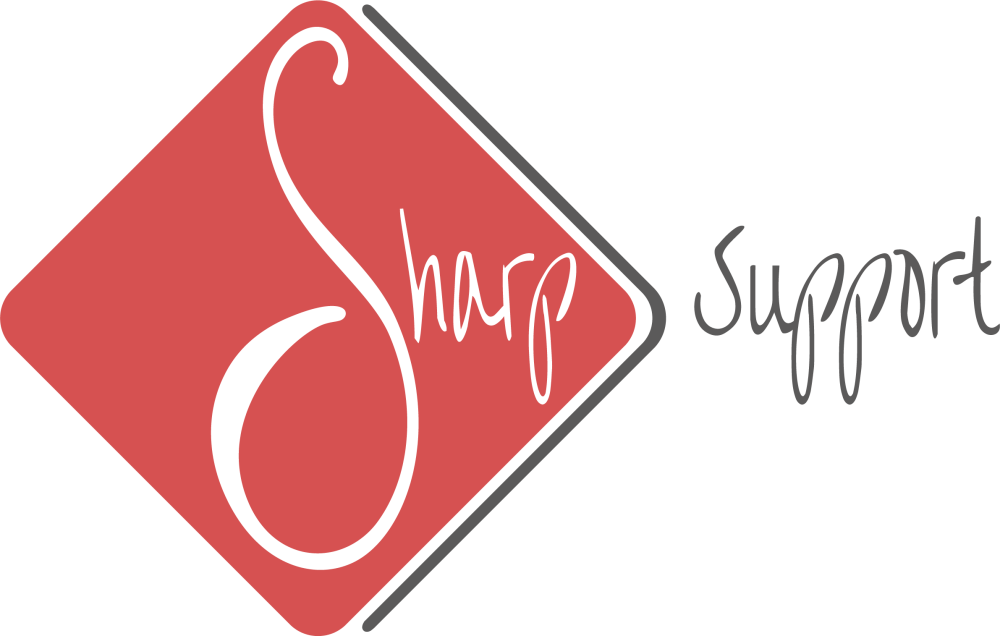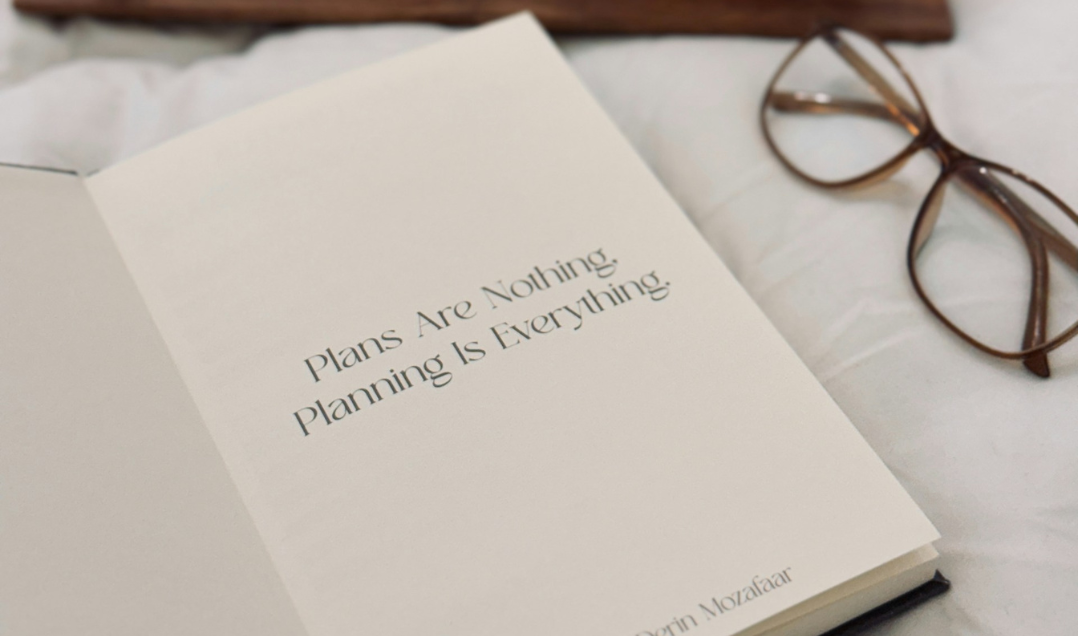Het plannen van een LinkedIn post. Sinds kort is dat mogelijk op een bedrijfspagina als hogere beheerder of op het persoonlijke profiel. Maar hoe plan je een LinkedIn post? In dit blog leg ik stapsgewijs uit. Maar eerst: waarom zou je deze functionaliteit eigenlijk überhaupt moeten gaan gebruiken?
Vrijheid
Ken je dat? Dat je in een bubbel zit en de ene na de andere tekst eruit gooit? Dat heb ik ook vaak. Veel blogs zijn dan geschreven, slugs zijn gemaakt, uitgelichte afbeeldingen zijn gemaakt en ook de zoekwoorden zijn al op de juiste plekken ingevuld. Maar toch vergeet ook ik het bericht weleens daadwerkelijk te publiceren. Niet handig natuurlijk. Als je ontzettend veel kennis hebt, het al hebt geschreven en het vervolgens niet de wijde wereld in gooit, weet niemand dat je die kennis hebt. Daar is een trucje voor. Plannen. Door vooruit te plannen vergeet je dat mooie artikel of die ene LinkedIn post nooit meer te publiceren én heb je online continuïteit.
Een LinkedIn post schrijven
Zelf heb ik een wekelijkse schrijfdag. Ik schrijf dan maximaal 3 blogs in een keer. Deze bereid ik volledig voor om ze vervolgens in te plannen in WordPress zelf. De introductie van het blog is vaak ook de tekst van de post op LinkedIn of een ander social medium. De introductie van de social mediapost prikkelt vaak genoeg om verder te lezen én je hoeft het wiel niet opnieuw uit te vinden. Het is daarbij ook nog eens goed voor je SEO.
Maar hoe plan je een LinkedIn post
Op LinkedIn kan je een post plannen op een bedrijfspagina of een persoonlijk profiel. Voor beide is wat te zeggen. Het plannen zelf verschilt niet veel van elkaar. In onderstaande opsomming leg ik uit hoe je via de laptop op een LinkedIn bedrijfspagina een post kan plannen. Heb je nog geen bedrijfspagina? Ik raad je aan om sowieso je bedrijfspagina te claimen, óók als je niet van plan bent deze te gebruiken.
- Ga naar LinkedIn en log in met de bij jou bekende gegevens.
- Bovenin zie je ‘Begin met het schrijven van een bijdrage’ staan. Klik daarop.
- Een pop-upvenster opent zich en je ziet 2 uitklapmenu’s staan.
- Open het uitklapmenu met je naam en selecteer je bedrijfspagina.
- Klik vervolgens op ‘Opslaan’.
- Schrijf in het daarvoor bestemde veld je post inclusief eventuele bijlagen.
- Onderin zie je ‘Bijdrage’ staan. Daarnaast zie je een klokje. Klik op dat klokje.
- Selecteer in de uitklapmenu’s ‘Datum’ en ‘Tijd’ de datum en het tijdstip waarop je de bijdrage wil publiceren.
- Selecteer vervolgens ‘Volgende’ om terug te keren naar het vorige scherm met je net ingevoerde bijdrage.
- Daar zie je nu de knop ‘Schema’ staan. Klik daarop om de post te plannen.
Wil je iets wijzigen aan de net geplande post? Klik dan weer op ‘Begin met het schrijven van een bijdrage’. Je krijgt dan weer dezelfde pop-up te zien, alsof je een nieuwe bijdrage wil schrijven. Doe dat deze keer niet, maar selecteer direct het klokje. Je komt dan in een nieuw venster terecht met de hyperlink ‘Alle geplande bijdragen weergeven’. Klik daar op om een overzicht te zien van alle geplande bijdragen. Let op: via dat overzicht kan je de datum en het tijdstip aanpassen of de bijdrage verwijderen.
Hoe plan je een LinkedIn post via de app
Een post plannen via de LinkedIn app is ook mogelijk. De knoppen zitten dan net op een andere plek, maar de handelingen zijn hetzelfde als in bovenstaande uitleg. Wil je graag berichten inplannen via de app en kom je er niet uit? Stuur dan een mailtje met je vraag en ik leg het je uit.
Wil je nog meer vrijheid hebben én online continuïteit bieden? Maak dan niet alleen gebruik van berichten inplannen, maar ook van een contentkalender in een tool zoals Trello. Op die manier kan je nog verder vooruitwerken en relevante content creëren die niet alleen anderen helpt, maar ook tijdloos is. Is ook goed voor je SEO.
Foto van Alexander Shatov via Unsplash